如果你的机顶盒是 ZXV10 B860AV1.1-T NAND版
恭喜你,将面临复杂的Armbian刷机教程ヾ(•ω•`)o
1. 预备工作
1.1 必备工具
- 江苏电信定制版 ZXV10 B860AV1.1-T (NAND)
- USB2.0双公头连接线(部分移动硬盘或磁盘会使用此类型线,如没有请自购)
- 螺丝刀/短接线/金属镊子 etc. (可导电且较细,方便短接触点)
- 8GB及以上U盘/SD卡
- HDMI数据线
- 若干刷机包(后文中说明)
1.2 可选工具
- 带HDMI接口电视
- 网线
1.3 预备知识
本部分内容仅作为了解,可以跳过
1.3.1 机顶盒
理论上来说,所有CPU为S905M(-B)/M2(-B)/L(-B)且Flash为NAND的机器,本教程皆可适用。
1.3.1.1 Flash说明
ZXV10 B860AV1.1-T理论上分为NAND和EMMC两种Flash版。
区分方法简单来说就是NAND为长方形,EMMC为正方形,具体可以看科普:移动魔百和eMMC和NAND内存有什么区别等科普内容。就刷机方便程度而言,EMMC与NAND相当于扫码购票与现金购票,一个主打方便快捷,一个费时费力可能还出错。
如果你的机器不幸是NAND版,本教程可以一定程度上为你解惑。
1.3.1.2 CPU说明
本机CPU为S905M2-B,在一些网站上会被标注为S905M-B,亦或者是S905L
Amlogic S905 盒子的迷思 - 糯米PHP (nuomiphp.com)
“事实上国内 IPTV 盒子广泛使用的 S905M-B,S905L 种种型号千奇百怪的 S905 SOC 在 Amlogic 官网都无法找到资料,WIKI 上也没有收录, 官方的态度或许也是 balbes150 放弃维护 Armbian for S9XX 的缘由之一。”
S905L与S905M两种芯片本质上都是S905家族下同一种衍生产品,只要厂商未作出大改,理论上所有芯片都可以通刷,我刷过的二十几个ROM包也证明确实如此。
1.3.2 刷机包(ROM)
Ps. EMMC用户可以跳过本节
虽然相同芯片的ROM可以通刷,但是市面上绝大多数ROM都是以EMMC为基础构造,NAND刷入极易变砖(大部分情况下是刷都刷不进去)
部分ROM对于机器体质也是有着严苛要求……具体可以亲自实践。
一、刷机
刷机有风险!刷机有风险!刷机有风险!变砖后果自负!
1、刷机包选择
刷机工作极为简单,给盒子插上线,连上电脑,打开软件,然后……开刷!
刷机包选用就不过多赘述了,以下几个是我成功刷入的刷机包:
- -- 目前只有此包可以完成所有流程,但刷入后机器不支持wifi
- 20191218-Q7-4.4.2-root-twrp-Milton
- 可刷入,但不支持root
- B860AV1.2_S905MB_nand_正在启动中开机画面.img
- 201908-ZTE-B860AV2.1-A,M,T-android4.42-root-qlzy.img
- 救砖包,不支持root
- 救砖包aml_upgrade_package_new.img
线刷工具选择上,建议能用就行,不用刻意追求高版本,我这里使用了晶晨v3.1.0(Amlogic_USB_Burning_Tool_v3.1.0)。
2、内部构造
拆开机器,可以看见内部构造如下图:

这时候就可以插上电源,机器连上电脑,打开晶晨烧录工具,拿起螺丝刀准备下一步。
(构造不一样机器,请另寻刷机方法)
3、烧录工具使用
打开烧录工具,选择刷机包
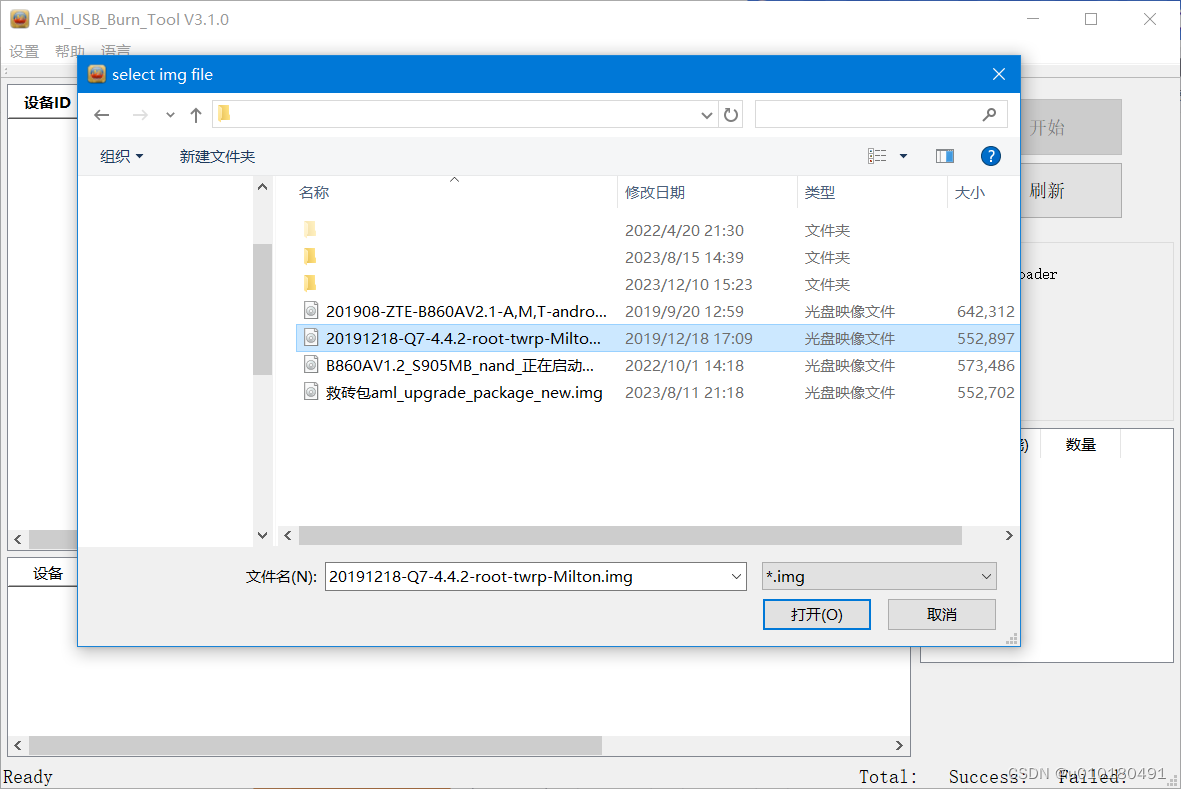
- V3以上版本会提示:
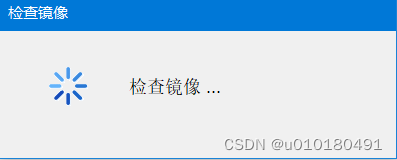
- V3以下版本或检查结束后:
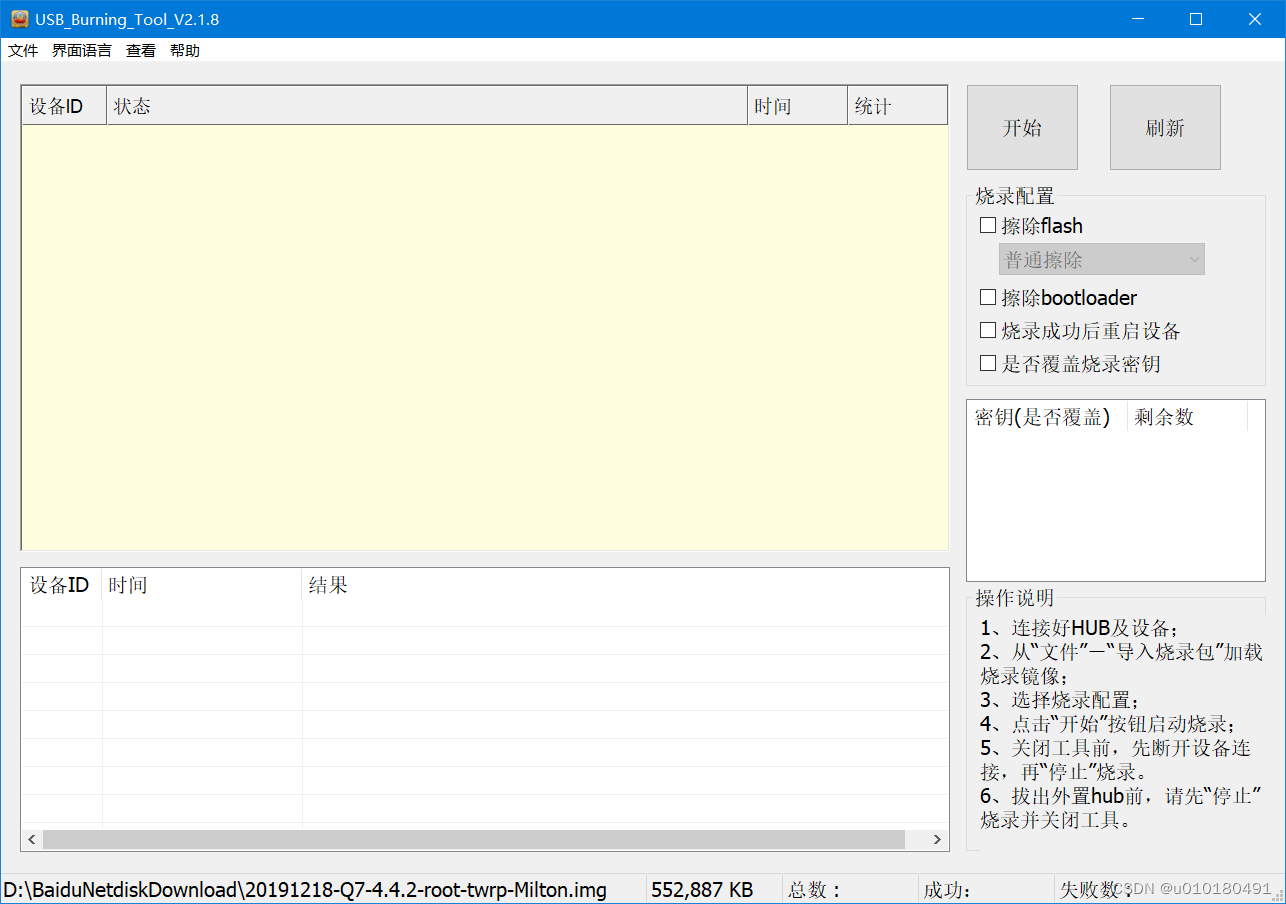
在已经连接电脑的情况下,短接上图NAND左侧从上往下数,第5、6或6、7针脚,这时晶晨烧录工具显示出一个或一堆设备ID,这个取决于工具版本:
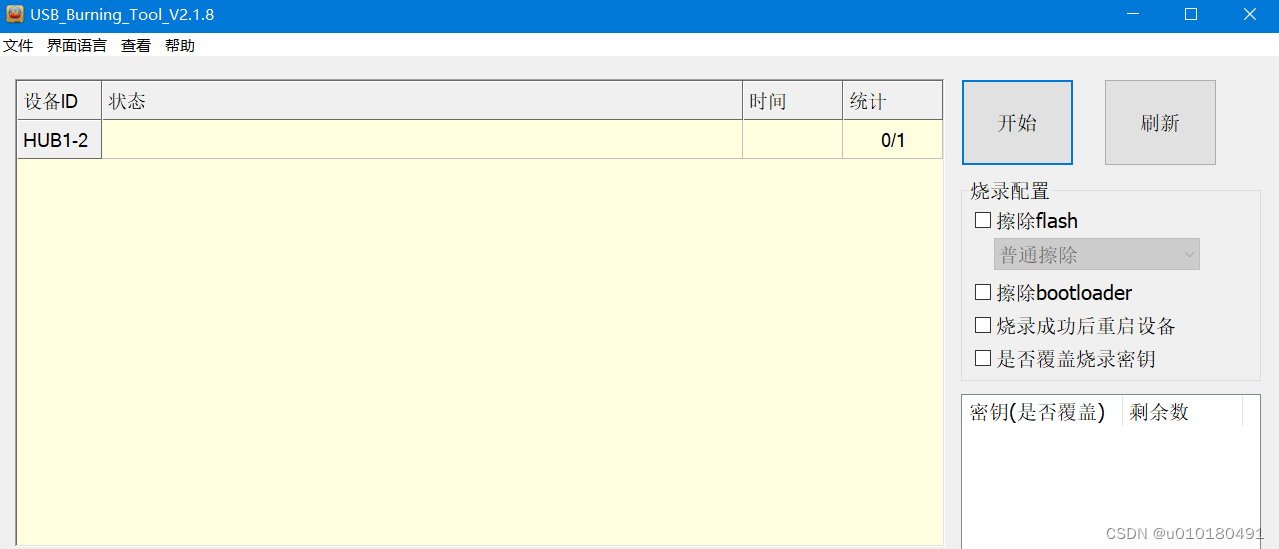
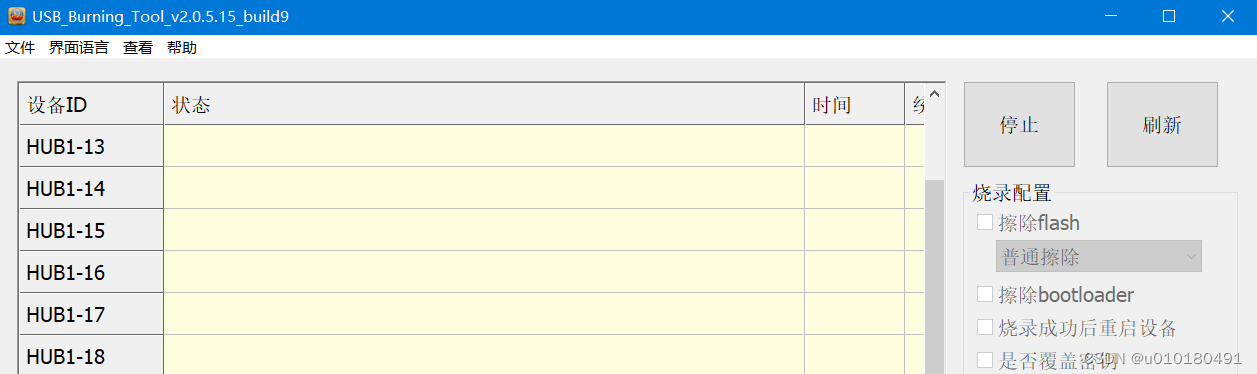
注意:取消右侧所有勾选!!!
- 擦除flash可能会导致机器无法正常启动
- 擦除bootloader在刷入某些不良刷机包后,无法刷入新的刷机包
最后,点击开始进行烧录,烧录时间依据包大小决定,通常2-5min。
在4%刷写u-boot的时候一定不要松开。等到7%开始格式化EMMC分区的时候就可以松开了,当然强迫症可以等到8%。
如有报错(进度9%,33%,98%都可能会报错……),请看下一节
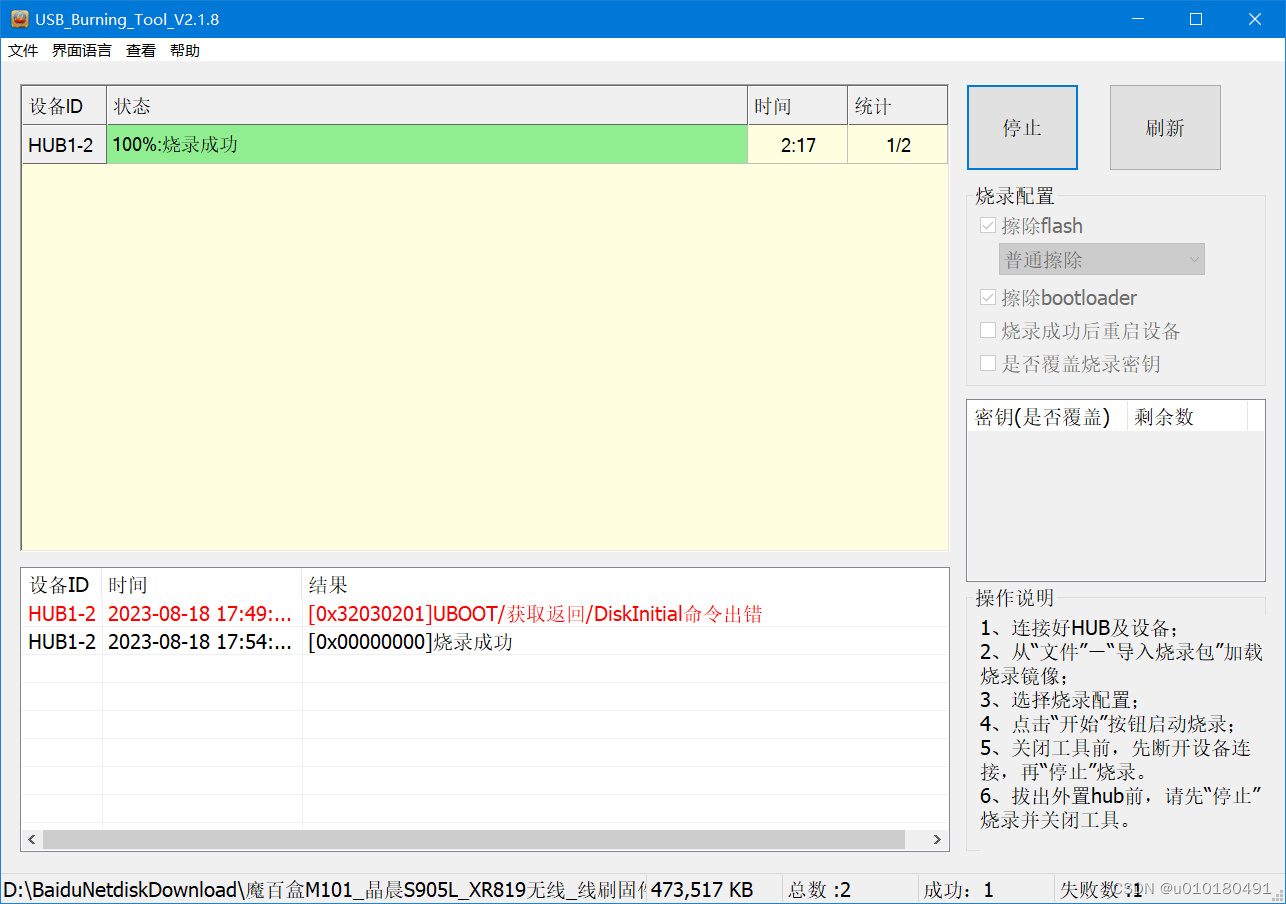
烧录进度到100%后,点击停止!停止!停止!完成
完成效果如下:
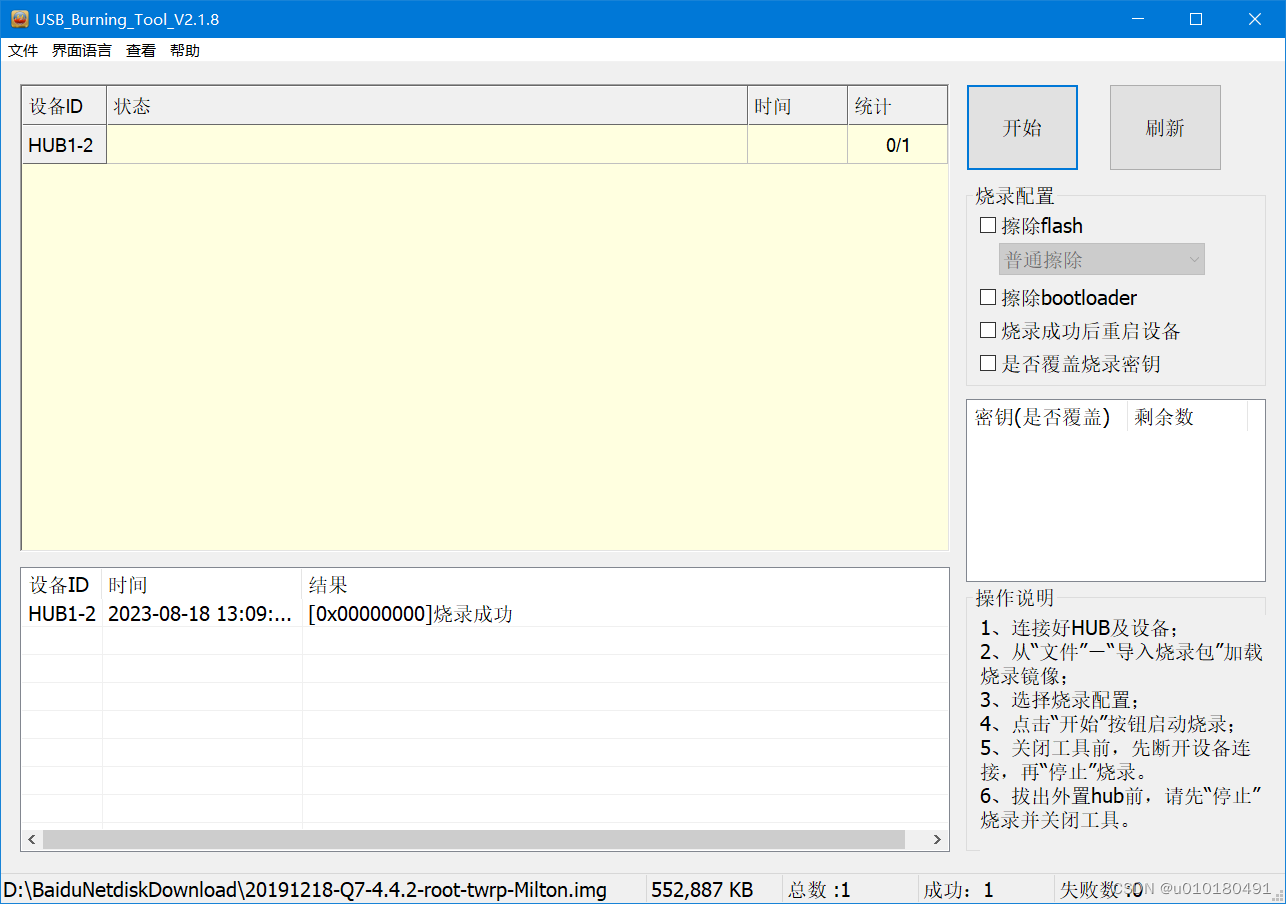
4、可能情况
总体来说,出现报错就只出现在刷机包问题和短接问题上
- 短接问题:B860通常短接C215或短接NAND,如果有其他方法请自行百度。
- C215短接教程:河南电信中兴B860AV1.1-T升级教程【固件+短接图+教程】
- [0x32030201]UBOOT/获取返回/DiskInitial命令出错 -- 短接针脚问题
- 刷机包问题:重刷几次,如果不是线松动,建议换包解决
- [0x10302001]Romcode/状态切换/等待设备接入/设备枚举异常
- [0x30201004]UBOOT/初始化存储/下发命令/命令结果返回错误
- [0x30201006]UBOOT/初始化存储/下发命令/等待超时
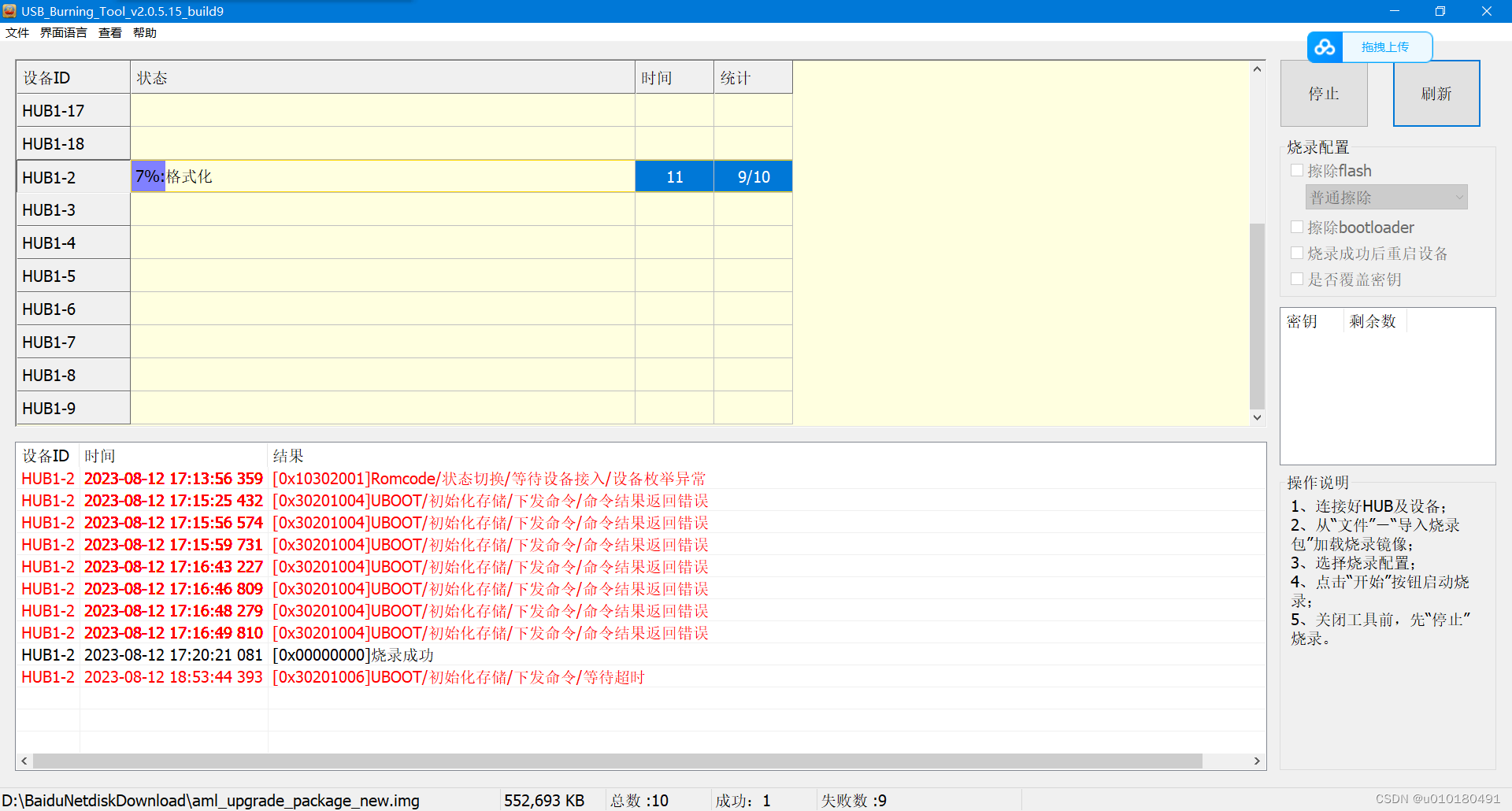
5、开机重启
刷机完成以后,拔掉盒子与电脑的双公线和电源线,将盒子连接上屏幕并开机。
刷机后第一次打开,由于机顶盒要自动读取固件里面的系统和软件等文件,会稍微慢一点,请耐心等待,第一次正常开机后,以后再打开就会正常速度打开了。
通常来说,到这一步,你的盒子已经可以随便安装APP了,如果不想继续的话,当一个4K机顶盒是不错的。
二、刷入Armbain
1、准备Armbain系统
这里推荐使用ophub大佬编译的Armbain:
ophub/amlogic-s9xxx-armbian: Support for Armbian in Amlogic, Rockchip and Allwinner boxes. Support a311d, s922x, s905x3, s905x2, s912, s905d, s905x, s905w, s905, s905l, rk3588, rk3568, rk3399, rk3328, h6, etc.![]() https://github.com/ophub/amlogic-s9xxx-armbian版本选择问题:本机测试下来,目前只能使用“amlogic_s905lb-r3300l”这类刷机包,可能是由于系统问题,使用Armbain后就无法返回电视系统,这里注意下。
https://github.com/ophub/amlogic-s9xxx-armbian版本选择问题:本机测试下来,目前只能使用“amlogic_s905lb-r3300l”这类刷机包,可能是由于系统问题,使用Armbain后就无法返回电视系统,这里注意下。
插一句,Armbian的RTL8189FTV须手动配置,所以初次进入系统看到无WIFI不要惊讶,且RTL8189FTV驱动只在5.4/10/15内核中存在(非常奇特,上游只有unifreq/linux-6.1.y不存在8189驱动,我是刷入6.1后才发现)。如果这段看不懂,到后面就明白了。
2、刷入系统
在release下载好对应版本以后,推荐使用balenaEtcher工具刷入U盘或SD卡,简单又方便。
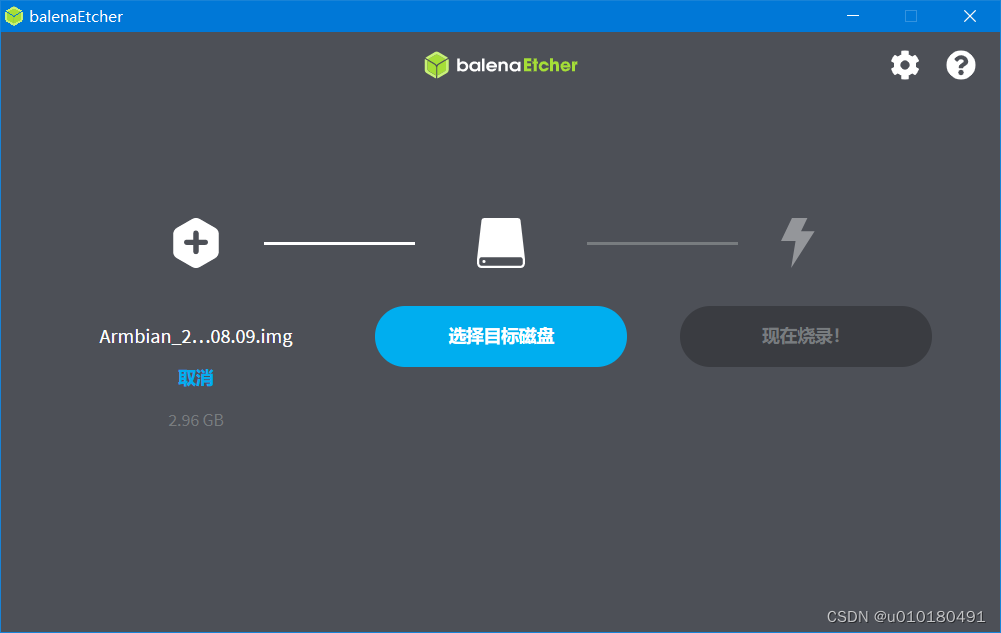
3、电视配置&Armbain配置
关于Armbain的刷入盒子及后续配置问题可以看这里,非常详细,本文后面就不赘述了:
